Error de transporte (VMDB) -14: la conexión de la tubería se ha roto
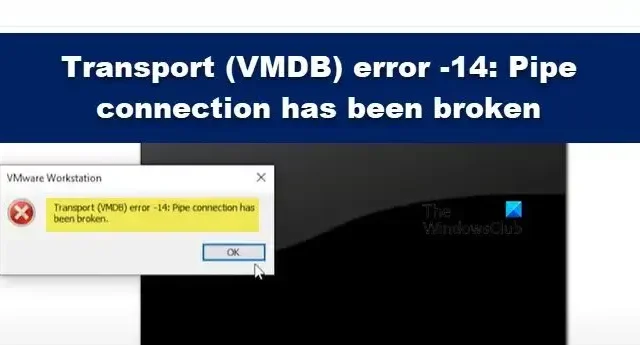
El error de transporte (VMDB) -14 aparece en VMWare Workstation al iniciar una máquina virtual. El error se debe a varios motivos, como un controlador incorrecto, otra herramienta de virtualización ejecutándose en segundo plano y la falta de recursos. En este artículo, discutiremos este problema y veremos qué se puede hacer si la conexión de la tubería se ha roto en VMWare.
¿Qué es el error de transporte (VMDB)?
Solucionar el error de transporte (VMDB) -14: la conexión de la tubería se ha roto
Si ve el error de transporte (VMDB) -14 en la estación de trabajo VMWare y la conexión de la tubería se interrumpió, siga los pasos que se mencionan a continuación para resolver el problema.
- Resolver error de versión no coincidente
- Deshabilitar Hyper-V
- Realice una copia de seguridad y elimine la máquina virtual
- Vuelva a instalar la estación de trabajo o el reproductor de VMWare
Hablemos de ellos en detalle.
1] Resolver error de versión no coincidente
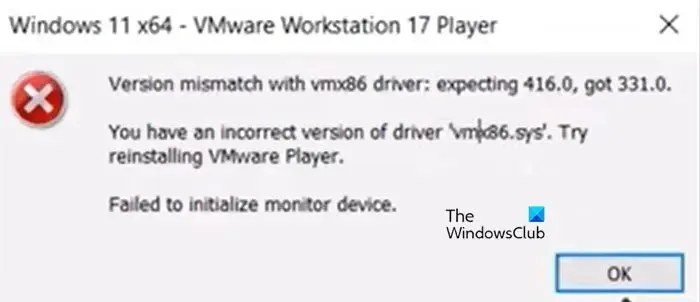
La conexión de la tubería se rompe cuando no coincide con el controlador vmx86. Al iniciar la máquina virtual, aparece el siguiente mensaje de error y solo después de hacer clic en el botón Aceptar, las víctimas ven «La conexión de la tubería se ha roto».
La versión no coincide con el controlador vmx86.
Tiene una versión incorrecta del controlador ‘vmx86.sys’. Intente reinstalar VMWare Player.
Si viaja en el mismo barco, siga los pasos que se mencionan a continuación para resolver el problema.
Finalmente, abra VMWare y verifique si el problema está resuelto.
2] Deshabilitar Hyper-V
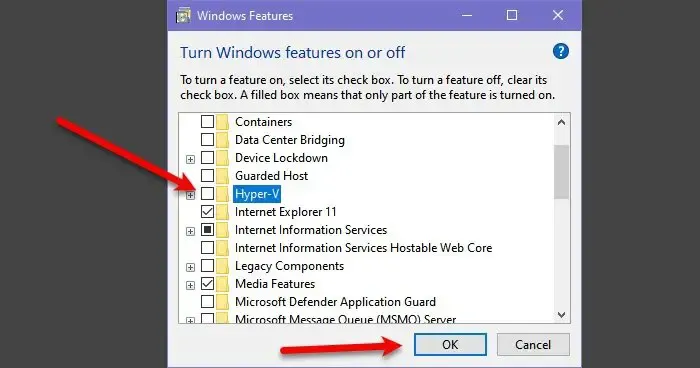
Hyper-V es una tecnología de hipervisor de Microsoft que permite a los usuarios crear máquinas virtuales en el Administrador Hyper-V de Microsoft. Si la característica se deja habilitada, entrará en conflicto con los servicios de VMWare y causará problemas. En este caso, podemos deshabilitar la función desde el Panel de control y dejar que los servicios de VMWare florezcan. Para hacer lo mismo, siga los pasos que se indican a continuación.
- Abra el Panel de control desde el menú Inicio.
- Cambie la Vista por a Iconos grandes.
- Luego haga clic en Programas y características.
- Ahora haga clic en Activar o desactivar las características de Windows.
- Busque Hyper-V y desmarque la casilla asociada a él.
Después de deshabilitar Hyper-V, verifique si el problema se resolvió.
3] Realice una copia de seguridad y elimine la VM
Si aún recibe el mensaje de error, realice una copia de seguridad y elimine la máquina virtual porque los errores de VMDB ocurren cuando la máquina está dañada. Por lo tanto, continúe y realice una copia de seguridad de la máquina virtual, elimínela, cree una nueva, restaure todas las copias de seguridad y verifique si el problema persiste.
4] Reinstalar VMWare Workstation o Player
Si nada funcionó, su último recurso es reinstalar la aplicación VMWare Workstation instalada en su computadora. Es posible que la copia de la aplicación instalada en su computadora esté dañada. Es por ello que desinstalaremos la aplicación y la reinstalaremos. Siga las instrucciones que se dan a continuación para desinstalar VMWare Workstation de su computadora.
- Configuración abierta.
- Vaya a Aplicaciones > Aplicaciones instaladas o Aplicaciones y características.
- Busque la estación de trabajo VMWare.
- Windows 11: haga clic en los tres puntos y seleccione Desinstalar.
- Windows 10: seleccione la aplicación y haga clic en Desinstalar.
- Haga clic en Desinstalar para confirmar su acción.
Una vez que haya eliminado VMWare, vaya a vmware.com y descargue una copia nueva del mismo. Después de descargar la aplicación, vaya a la carpeta Descargar, inicie el instalador y siga las instrucciones en pantalla para completar el proceso de instalación.
Con suerte, podrá resolver el problema utilizando las soluciones mencionadas en este artículo.
¿Cómo arreglar la conexión de la tubería se ha roto?
La conexión de tubería se interrumpirá en VMWare si hay alguna falla en la estación de trabajo de VMWare. Si recibe este error, lo primero que debe hacer es reiniciar la aplicación, cerrarla por completo y luego iniciarla nuevamente. Si eso no funciona, siga los pasos mencionados en este artículo para resolver el problema.



Deja una respuesta